Comment lier un numéro de téléphone dans WordPress ?
Publié: 2022-11-24Comment lier un numéro de téléphone dans WordPress ? En plaçant votre numéro de téléphone hyperlien sur votre site Web, les visiteurs peuvent passer des appels téléphoniques directement à votre bureau. Il s'agit d'une action click-to-call, qui peut être accomplie à l'aide d'un schéma tel:.
Il est de plus en plus courant que les gens visitent votre site Web à l'aide de leur smartphone, c'est pourquoi l'ajout d'un bouton d'appel peut leur permettre de vous contacter plus facilement.
Il existe différentes méthodes pour lier un numéro de téléphone dans WordPress, comme l'utilisation d'un générateur de lien de numéro de téléphone. Cet article vous apprendra comment lier un numéro de téléphone à votre site Web WordPress, ainsi que quelques exemples pour vous aider à démarrer.
Pourquoi ajouter un bouton Click-to-Call dans WordPress ?
Les petites entreprises comptent souvent sur leurs clients pour les contacter concernant les devis, les informations de prévente ou le service client. Il est donc conseillé à tous les propriétaires de sites Web d'inclure un formulaire de contact.
Cependant, il peut arriver qu'un utilisateur souhaite parler à quelqu'un immédiatement, en fonction de son secteur d'activité.
Avec un nombre croissant d'utilisateurs Web mobiles dans le monde, les utilisateurs choisissent de plus en plus d'appuyer pour appeler et obtenir les informations dont ils ont besoin.
En tant que nouveau propriétaire d'entreprise, nous vous recommandons d'utiliser un service téléphonique professionnel qui vous permet de transférer des appels, de partager des numéros de téléphone avec des employés et de répondre aux appels à l'aide de votre appareil mobile où que vous soyez.
Protéger les numéros de téléphone des spammeurs
L'encodage des numéros de téléphone est une méthode de lutte contre les robots qui collectent les numéros de téléphone. L'encodage de vos numéros de téléphone empêchera les bots de les collecter.
WP Shield Content Protector est nécessaire pour encoder les numéros de téléphone. Le plugin fonctionne dès la sortie de la boîte, donc aucune configuration n'est requise.
Dès que le plugin est activé, il commence à encoder les numéros de téléphone, y compris ceux des publications WordPress, des pages, des types de publication personnalisés, des widgets et d'autres contenus WordPress. Cela peut entraîner la conversion de numéros de téléphone simples en valeurs décimales et hexadécimales.
Dans le code source de votre page, vous pouvez désormais empêcher les bots de numéros de téléphone de voir vos numéros de téléphone. Cependant, les visiteurs humains verront toujours des chiffres.
Dans le cadre du plugin, 15 modules de protection de contenu sont disponibles pour garantir que le contenu sur Internet est protégé contre la copie et le téléchargement.
Comment lier un numéro de téléphone ?
Votre site Web peut bénéficier de l'ajout d'un numéro de téléphone, car cela contribuera à renforcer la confiance et à faciliter les ventes.
Afin de rendre votre numéro de téléphone plus accessible pour vos visiteurs, vous pouvez le rendre cliquable sur les appareils mobiles. De cette façon, les visiteurs peuvent appeler en cliquant sur un lien et en ouvrant l'application téléphonique.
Dans cette section, vous apprendrez comment ajouter un lien vers votre site Web avec différentes méthodes que les visiteurs peuvent utiliser pour vous contacter.
Comment créer des liens Clickable Phone dans les publications et les pages WordPress ?
Suivez ces étapes pour rendre les liens téléphoniques cliquables dans les publications et les pages WordPress :
- Entrez le numéro de téléphone dans l'éditeur.
Il peut être inséré dans un élément de paragraphe normal et saisi dans le format de votre choix.
- Sélectionnez le numéro et cliquez sur l'option de lien dans la barre d'outils du bloc.
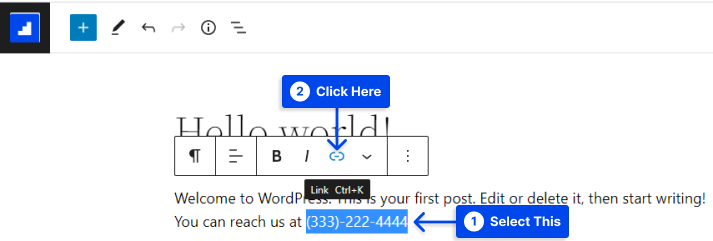
L'URL que vous saisiriez généralement ici serait une URL normale. Mais dans ce cas, vous taperez le numéro de téléphone dans un format unique.
- Utilisez le protocole spécial
tel:link au lieu dehttp:// - Ajoutez le numéro au format international .
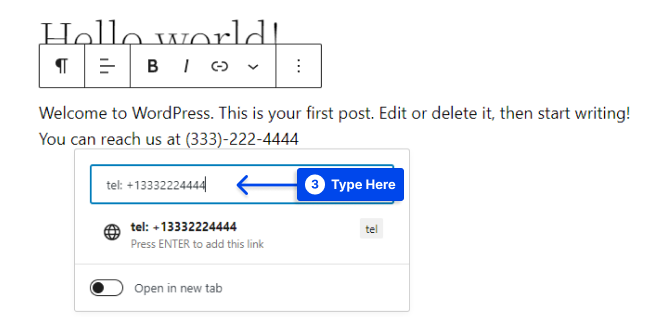
Il est nécessaire de commencer par un plus (+) et d'inclure le code d'appel de votre pays. Ensuite, vous devez ajouter le numéro de téléphone sans tirets ni espaces.
- Appuyez sur la touche Entrée ou cliquez sur le bouton Appliquer pour ajouter le lien.
Comment créer un numéro de téléphone cliquable avec HTML ?
Suivez ces étapes pour ajouter un lien de numéro de téléphone au format HTML :
- Utilisez une balise de lien standard pour commencer :
<a href=""></a>- Mettez votre numéro de téléphone entre guillemets sans tirets :
<a href="2125096995"></a>- Ajouter tel: au début du numéro :
<a href="tel:2125096995"></a>- Terminez-le avec du texte pour le lien :
<a href="tel:2125096995">Call us at 212-509-6995</a>- Cliquez sur le lien pour vous assurer qu'il fonctionne. Si l'appel aboutit, vous pourrez continuer.
Ajouter un lien Click-to-Call aux menus de navigation de WordPress
Inclure un lien click-to-call dans votre menu de navigation WordPress est également possible.

Suivez ces étapes pour ce faire :
- Accédez à Apparence dans votre tableau de bord WordPress.
- Cliquez sur l'option Menus .
- Cliquez sur l'onglet Liens personnalisés dans la colonne de droite.
- Ajoutez le numéro de téléphone dans le champ du lien au format international.
- Ajoutez le texte que vous souhaitez afficher dans la zone Texte du lien .
- Cliquez sur le bouton Ajouter au menu .
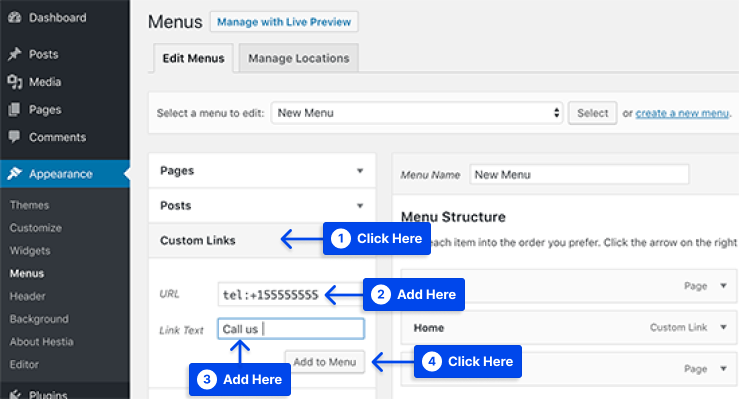
- Découvrez comment fonctionne votre lien click-to-call en visitant votre site Web.
Comment ajouter le bouton Appeler maintenant à WordPress ?
En utilisant cette méthode, vous pouvez ajouter un bouton Appeler maintenant à WordPress. Ceci est destiné aux propriétaires de sites qui souhaitent ajouter un numéro de téléphone cliquable aux zones prêtes pour les widgets dans WordPress.
Suivez ces étapes pour ce faire :
- Accédez à Apparence dans votre tableau de bord WordPress.
- Cliquez sur l'option Widgets .
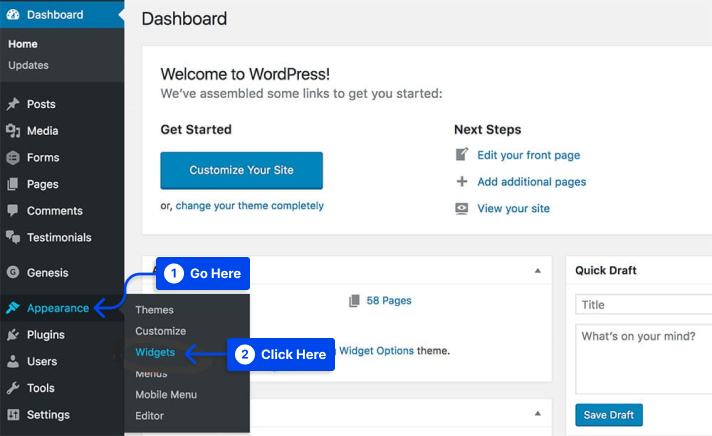
- Sélectionnez une zone de la barre latérale.
- Cliquez sur l'icône plus (+) pour rechercher le widget WP Call Button .
- Cliquez pour l'ajouter à la barre latérale.
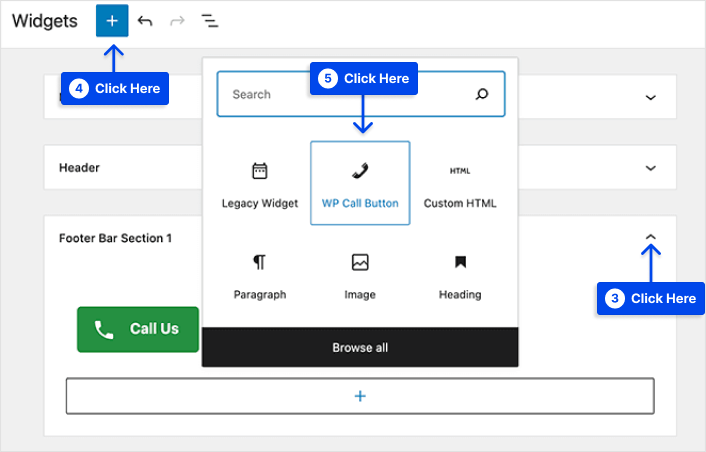
- Modifiez le titre, la description, la couleur du bouton, etc.
- Enregistrez vos paramètres et cliquez sur Terminé .
- Allez sur votre site pour vérifier le bouton d'appel WP .
Remarque : Vous pouvez également consulter notre article pour les meilleurs plugins de bouton d'appel WordPress.
Erreurs courantes de lien de numéro de téléphone HTML
Voici les erreurs de lien de numéro de téléphone HTML les plus courantes :
- L'erreur d'écriture la plus courante est l'utilisation de tirets. Dans ce cas, il est possible que le numéro ne fonctionne pas sur tous les appareils.
- Il manque un deux-points après "tel"
- Omettre les guillemets en HTML
Ajout du suivi des événements Google Analytics aux liens de numéro de téléphone HTML
Vous pouvez suivre les événements de clic avec Google Analytics en combinant les étapes ci-dessus avec des solutions de suivi des appels.
Suivez ces étapes pour ce faire :
- Copiez et collez ce code de lien :
<a href="tel:2125096995" onclick="ga('send', 'event', { eventCategory: 'Contact', eventAction: 'Call', eventLabel: 'Mobile Button'});"><p class="call-button">Click to Call</p></a>- Échangez le numéro de téléphone et le texte.
- Vérifiez Google Analytics sous Behavior -> Events -> Overview ou Top Events .
Les utilisateurs de WordPress peuvent rencontrer des problèmes avec Google Analytics et le suivi des événements s'ils utilisent WordPress.
Il est recommandé que toutes les balises sur WordPress soient gérées par Google Tag Manager. Avoir quelques compétences en HTML est nécessaire, mais tout est simplifié.
Conclusion
À l'aide de cet article, vous avez appris à joindre un numéro de téléphone à votre site Web WordPress, ainsi que des exemples qui vous aideront à démarrer.
Nous vous remercions d'avoir pris le temps de lire cet article. Des commentaires ou des questions peuvent être postés dans la section des commentaires si vous le souhaitez.
Nous mettons régulièrement à jour nos articles sur Facebook et Twitter, alors suivez-nous là-bas pour tout savoir.
